Виджеты упаковочных контейнеров
Компоновка GUI исключительно важна для удобства применения интерфейса, и добиться наилучшей компоновки труднее всего. Реальная трудность в размещении виджетов заключается в том, что вы не можете полагаться на наличие у всех пользователей одинаковых размеров окон, тем, шрифтов и цветовых схем. То, что может быть отличным интерфейсом для одной системы, в другой системе может оказаться просто нечитаемым.
Для создания GUI, который выглядит одинаково во всех системах, вам необходимо избегать размещения виджетов на основе абсолютных координат и использовать более гибкую систему компоновки. У GTK+ есть для этой цели виджеты контейнеров. Виджеты-контейнеры позволяют управлять компоновкой виджетов в окнах вашего приложения. Виджеты упаковочных контейнеров (на основе GtkBox) представляют очень удобный тип виджета-контейнера. GTK+ предлагает множество виджетов-контейнеров других типов, описанных в интерактивной документации к GTK+.
Виджеты упаковочных контейнеров — невидимые виджеты, задача которых — хранить другие виджеты и управлять их компоновкой или схемой размещения. Для управления размером отдельных виджетов, содержащихся в виджете упаковочного контейнера, вы задаёте правила вместо координат. Поскольку виджеты упаковочных контейнеров могут содержать любые объекты GtkWidget и объект GtkBox сам является объектом типа GtkWidget, для создания сложных компоновок можно формировать виджеты упаковочных контейнеров, вложенные один в другой.
Виджет-контейнер GtkBox создаётся функцией:
GtkWidget *gtk_box_new (GtkOrientation orientation, gint spacing);
При вызове функции gtk_box_new задают два параметра: orientation и spacing. Эти параметры управляют компоновкой всех виджетов в конкретном упаковочном контейнере.
Первый параметр orientation определяет как располагать виджеты:
- горизонтально, указав
GTK_ORIENTATION_HORIZONTAL; - Или вертикально —
GTK_ORIENTATION_VERTICAL.
Параметр spacing задает расстояние между виджетами в пикселях.
После того как упаковочный контейнер создан, добавьте в него виджеты с помощью функций gtk_box_pack_start и gtk_box_pack_end:
void gtk_box_pack_start (GtkBox *box, GtkWidget *child, gboolean expand, gboolean fill, guint padding);
void gtk_box_pack_end (GtkBox *box, GtkWidget *child, gboolean expand, gboolean fill, guint padding);
Функция gtk_box_pack_start упаковывает виджеты в GtkBox от начала к концу. А gtk_box_pack_end, наоборот, начинает от конца контейнера. Параметры функций управляют расстоянием между виджетами и форматом каждого виджета, находящегося в упаковочном контейнере.
В таблице 1 описаны параметры, которые вы можете передавать в функцию gtk_box_pack_start или gtk_box_pack_end.
| Параметр | Описание |
|---|---|
GtkBox *box |
Заполняемый упаковочный контейнер |
GtkWidget *child |
Виджет, который следует поместить в упаковочный контейнер |
gboolean expand |
Если равен TRUE, данный виджет занимает всё доступное пространство, используемое совместно с другими виджетами, у которых этот флаг также равен TRUE |
gboolean fill |
Если равен TRUE, данный виджет будет занимать всю доступную площадь вместо использования её как отступа от краёв. Действует, только если флаг expand равен TRUE |
guint padding |
Размер отступа вокруг виджета в пикселях |
Давайте теперь рассмотрим эти виджеты упаковочных контейнеров и создадим более сложный пользовательский интерфейс, демонстрирующий вложенные упаковочные контейнеры.
Пример: Макет виджета-контейнера
В этом примере вы спланируете размещение нескольких простых виджетов-меток типа GtkLabel с помощью контейнеров GtkBox. Виджеты-метки — простые графические элементы, подходящие для вывода коротких текстовых фрагментов. Назовите эту программу gtk_container.c:
#include <gtk/gtk.h>
void my_close_app(GtkWidget *window, gpointer data)
{
gtk_main_quit();
}
// Обратный вызов позволяет приложению отменить событие close/destroy.
// (Для отмены возвращает TRUE.)
gboolean my_delete_event(GtkWidget *widget, GdkEvent *event, gpointer data)
{
printf("In delete_event\n");
return FALSE;
}
int main(int argc, char *argv[])
{
GtkWidget *window;
GtkWidget *label1, *label2, *label3;
GtkWidget *hbox, *vbox;
gtk_init(&argc, &argv);
window = gtk_window_new(GTK_WINDOW_TOPLEVEL);
gtk_window_set_title(GTK_WINDOW(window), "The Window Title");
gtk_window_set_position(GTK_WINDOW(window), GTK_WIN_POS_CENTER);
gtk_window_set_default_size(GTK_WINDOW(window), 300, 200);
g_signal_connect(G_OBJECT(window), "destroy",
G_CALLBACK(my_close_app), NULL);
g_signal_connect(G_OBJECT(window), "delete_event",
G_CALLBACK(my_delete_event), NULL);
label1 = gtk_label_new("Label 1");
label2 = gtk_label_new("Label 2");
label3 = gtk_label_new("Label 3");
hbox = gtk_box_new(GTK_ORIENTATION_HORIZONTAL, 5);
vbox = gtk_box_new(GTK_ORIENTATION_VERTICAL, 10);
gtk_box_pack_start(GTK_BOX(vbox), label1, TRUE, FALSE, 5);
gtk_box_pack_start(GTK_BOX(vbox), label2, TRUE, FALSE, 5);
gtk_box_pack_start(GTK_BOX(hbox), vbox, TRUE, FALSE, 5);
gtk_box_pack_start(GTK_BOX(hbox), label3, TRUE, FALSE, 5);
gtk_container_add(GTK_CONTAINER(window), hbox);
gtk_widget_show_all(window);
gtk_main();
return 0;
}
Когда вы выполните эту программу, то увидите следующую схему расположения виджетов-меток в вашем окне (рис. 1).
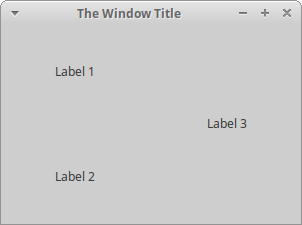
Как это работает
Вы создаёте два виджета упаковочных контейнеров: hbox и vbox, горизонтальный и вертикальный, соответственно. С помощью функции gtk_box_pack_start вы заполняете vbox виджетами label1 и label2, причем label2 располагается у нижнего края контейнера, потому что вставляется после label1. Далее контейнер vbox целиком наряду с меткой label3 вставляется в контейнер hbox.
В заключении hbox добавляется в окно и выводится на экран с помощью функции gtk_widget_show_all.
Схему размещения упаковочных контейнеров легче понять с помощью блок-схемы, показанной на рис. 2.
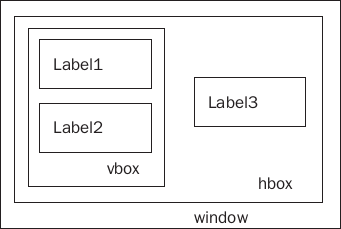
Познакомившись с виджетами, сигналами, обратными вызовами и виджетами-контейнерами, вы рассмотрели основы комплекта инструментов GTK+. Но для того, чтобы стать программистом, профессионально применяющим GTK+, нужно понять, как наилучшим образом использовать имеющиеся в комплекте виджеты.
Назад: События, сигналы и обратные вызовы
Вернуться на главную страницу
Далее: Виджеты GTK+